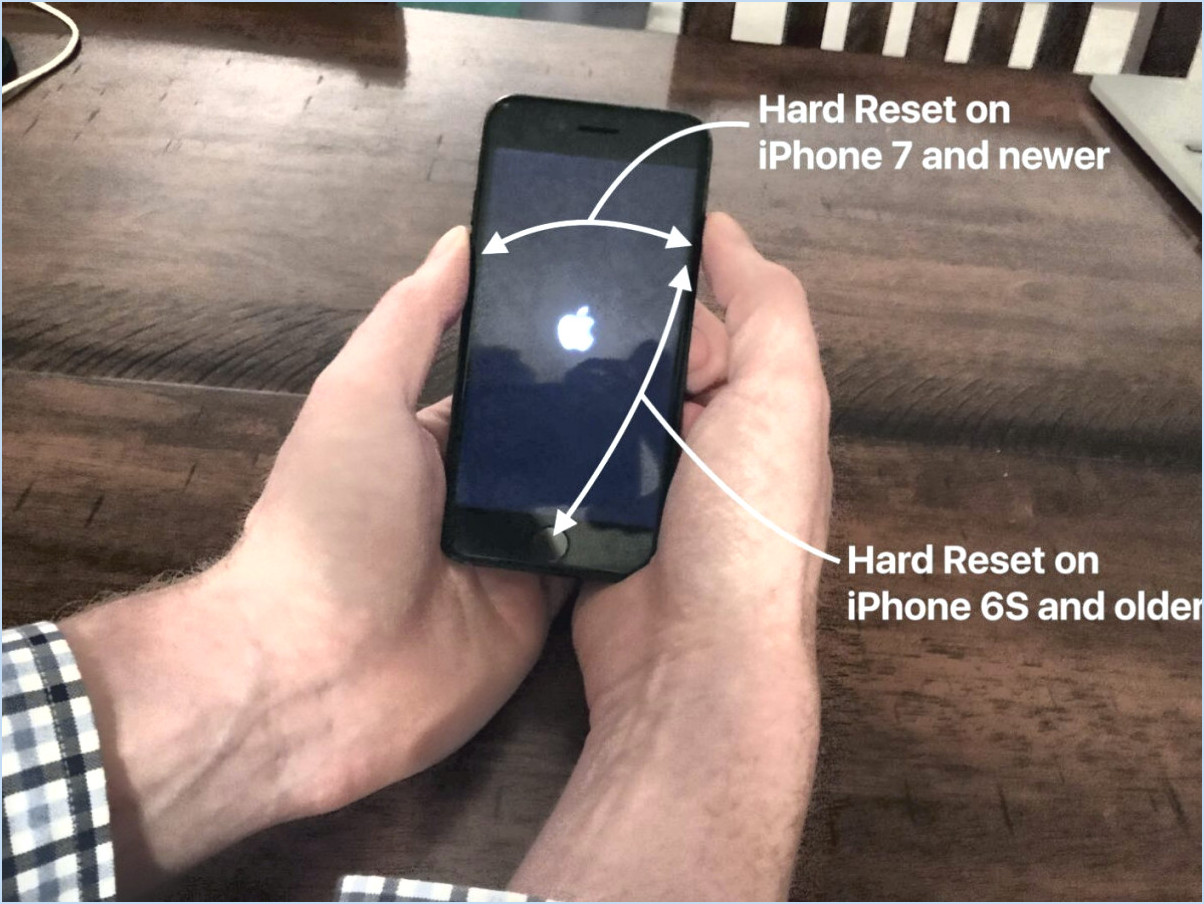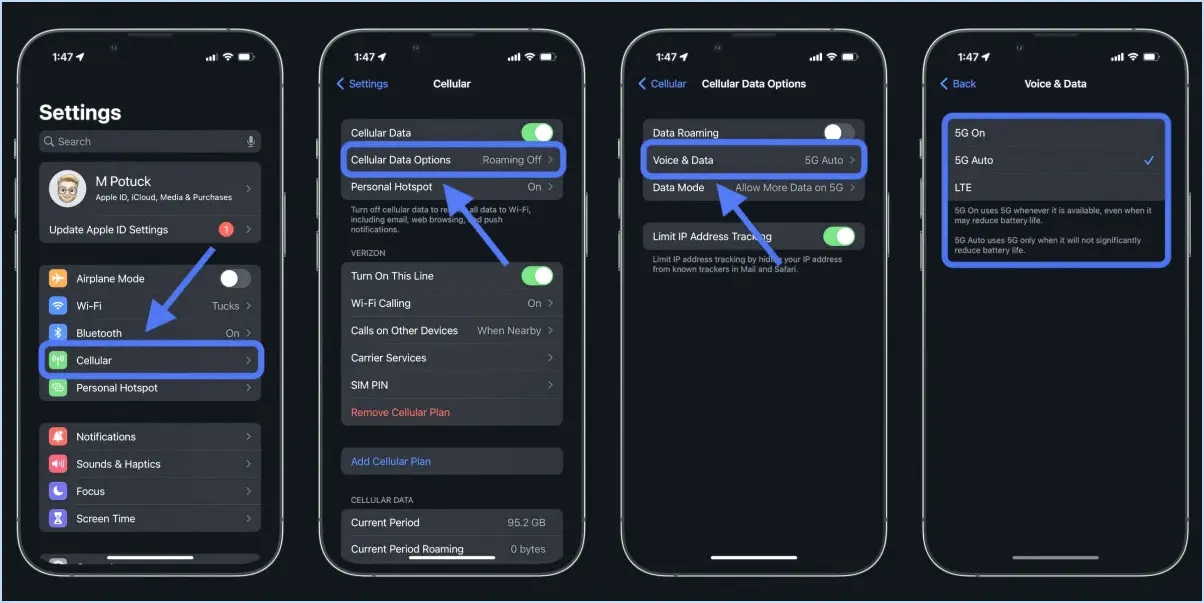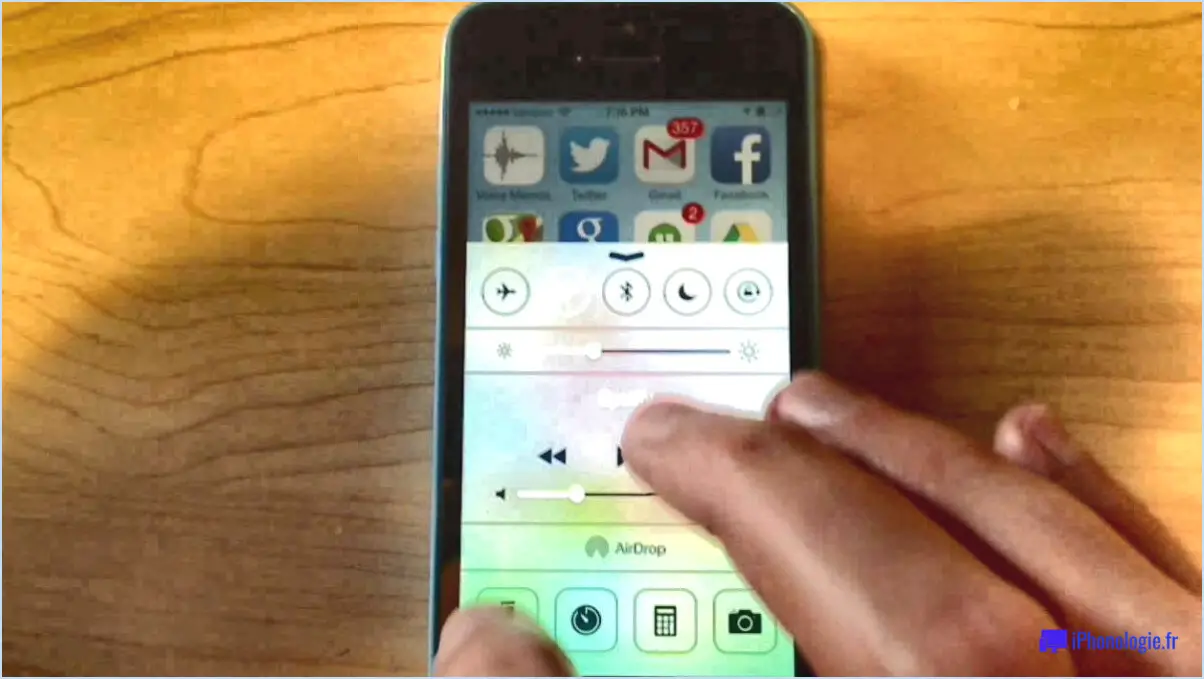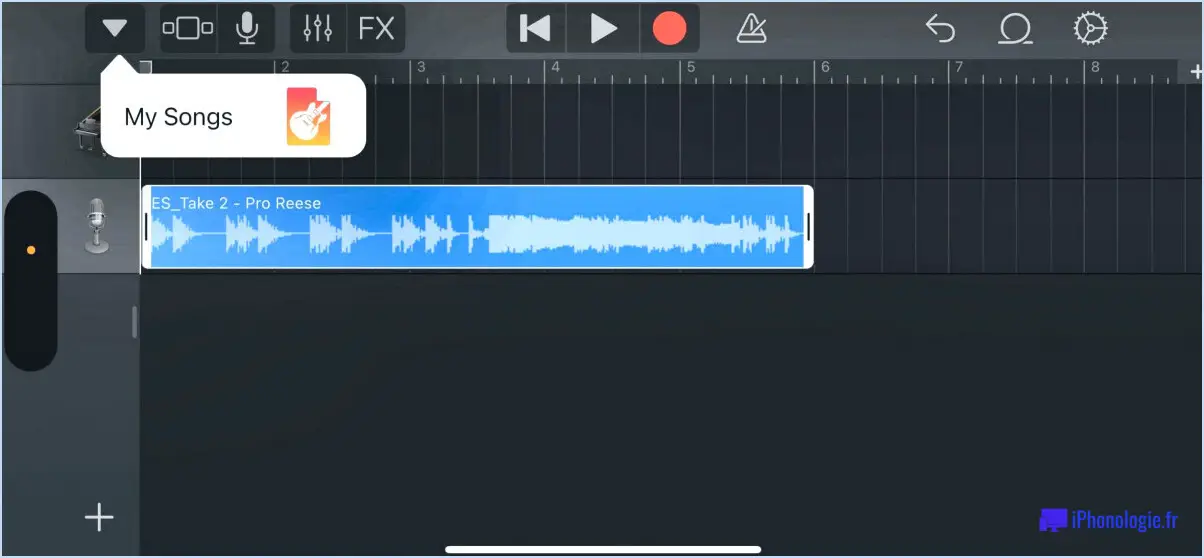Comment réduire le point blanc sur l'iphone?
Pour diminuer le point blanc sur votre iPhone, il existe quelques méthodes efficaces dont vous pouvez tirer parti :
- Ajustez la température des couleurs :
Naviguez vers les réglages de votre iPhone et appuyez sur « Affichage ». Dans ce menu, activez l'option « Température des couleurs ». Ce réglage vous permet de moduler la chaleur ou la froideur des tons de couleur de l'écran, réduisant ainsi l'obscurité du point blanc. Faites glisser le commutateur vers une température de couleur plus douce pour une expérience visuelle plus confortable.
- Ajustez la balance des blancs pour l'appareil photo :
Si vous souhaitez adoucir le point blanc de vos photos, pensez à modifier le réglage de la balance des blancs de l'appareil photo de votre iPhone. Pour ce faire, accédez à « Réglages », puis à « Photos ». Activez ensuite l'option « Balance des blancs ». Cette fonction vous permet d'affiner l'équilibre des couleurs lors de la capture d'images, ce qui permet de réduire la proéminence des blancs trop lumineux.
- Options d'accessibilité :
Pour un contrôle plus complet de la réduction du point blanc, plongez dans les paramètres d'accessibilité de votre iPhone. Allez dans « Réglages », appuyez sur « Accessibilité », puis sélectionnez « Affichage ». & Taille du texte ». Dans ce menu, activez l'option « Réduire le point blanc ». Cette fonction particulière vous permet d'atténuer l'intensité des couleurs vives, ce qui rend l'expérience visuelle globale plus douce pour les yeux.
- Raccourci en trois clics :
Pour basculer rapidement vers la réduction du point blanc, vous pouvez configurer un raccourci pratique en trois clics. Retournez dans les paramètres d'« Accessibilité », choisissez « Raccourci d'accessibilité » et sélectionnez « Réduire le point blanc » dans la liste. De cette façon, vous pouvez rapidement activer ou désactiver la réduction en cliquant trois fois sur le bouton latéral ou le bouton d'accueil, selon le modèle de votre appareil.
- Réglage fin avec le zoom :
Si vous avez besoin d'une réduction plus méticuleuse du point blanc, la fonction d'accessibilité Zoom peut être un allié précieux. Allez dans « Accessibilité » dans les paramètres, appuyez sur « Zoom », puis personnalisez les options du « Filtre de zoom ». En sélectionnant le filtre « Faible lumière », vous pouvez subtilement atténuer la proéminence des blancs éclatants, offrant ainsi une expérience visuelle sur mesure.
N'oubliez pas que différentes approches peuvent répondre à des préférences et à des besoins distincts. N'hésitez donc pas à expérimenter ces techniques pour déterminer ce qui convient le mieux à votre confort et à votre plaisir de regarder.
Comment améliorer l'aspect de l'écran de mon iPhone?
Pour améliorer l'apparence de l'écran de votre iPhone, suivez les étapes suivantes :
- Optimisez la luminosité : Réglez la luminosité de votre écran à un niveau approprié à votre environnement. Cela vous permettra de regarder l'écran confortablement sans vous fatiguer les yeux.
- Veillez à la propreté : Essuyez régulièrement la poussière et les traces de doigts sur l'écran à l'aide d'un chiffon doux en microfibres. Un écran propre améliore la clarté visuelle.
- Appliquez un protecteur d'écran : Protégez votre iPhone des rayures et des taches en utilisant un protecteur d'écran de haute qualité. Cela permet de préserver l'aspect impeccable de l'écran.
- Utilisez l'application ClearSCREEN : Installez l'application ClearSCREEN pour améliorer la clarté et les couleurs de l'écran. Cette application permet d'affiner les paramètres visuels, offrant une expérience d'affichage plus vibrante et plus vive.
En suivant ces étapes, vous pouvez améliorer de manière significative l'aspect général de l'écran de votre iPhone, garantissant ainsi une expérience plus agréable et visuellement plaisante.
La réduction du point blanc permet-elle d'économiser la batterie de l'iPhone?
L'impact est variable, réduire le point blanc sur votre iPhone pourrait potentiellement préserver la durée de vie de la batterie. Des facteurs tels que le modèle de l'appareil et les habitudes d'utilisation jouent un rôle. Certains utilisateurs ont constaté les avantages de ce réglage.
Comment se débarrasser du bouton d'accueil flottant sur l'iPhone 11?
Si votre iPhone 11 a un bouton d'accueil flottant, vous pouvez remédier à ce problème en suivant les étapes suivantes :
- Ouvrez l'application Réglages sur votre iPhone 11.
- Appuyez sur Général.
- Sous « Accessibilité », sélectionnez Bouton d'accueil.
- Désactivez le commutateur « Activer le bouton d'accueil ».
- Confirmez les modifications en appuyant sur le bouton d'accueil de l'écran de votre iPhone 11.
En suivant ces étapes, vous supprimerez le bouton d'accueil flottant de votre iPhone 11 et rétablirez sa fonctionnalité normale.
Le mouvement de réduction aide-t-il l'iPhone?
Certainement ! Réduire le mouvement peut être bénéfique pour votre iPhone, en particulier lorsque vous êtes confronté à des problèmes tels que des performances lentes ou un gel. Son impact, cependant, varie en fonction de facteurs tels que le l'âge, le modèle et configuration de votre appareil. En activant réduire le mouvement vous pouvez bénéficier d'une navigation plus fluide et d'une meilleure réactivité. Cette fonction réduit les animations et les effets de parallaxe, ce qui permet de libérer des ressources système et d'améliorer l'expérience globale de l'utilisateur. N'oubliez pas que si réduit les mouvements ne soit pas une solution universelle, cela vaut la peine d'essayer si votre iPhone présente des problèmes de performances.
Comment préserver la batterie de mon iPhone?
Pour préserver la batterie de votre iPhone, procédez comme suit :
- Accessoires de protection: Investissez dans un étui et un protecteur d'écran de qualité pour éviter les rayures et réduire la consommation d'énergie de l'écran.
- Gérer la connectivité: Désactivez les fonctions inutilisées telles que Bluetooth et Wi-Fi lorsque vous ne les utilisez pas afin de réduire la consommation d'énergie.
- Optimiser l'affichage: Réduisez la luminosité de l'écran et activez le réglage automatique de la luminosité pour économiser la batterie tout en maintenant la visibilité.
- Applications en arrière-plan: Fermez les applications inutilisées fonctionnant en arrière-plan pour éviter d'utiliser inutilement la batterie.
- Mises à jour des applications: Gardez vos applications à jour car les nouvelles versions incluent souvent des optimisations pour une meilleure efficacité de la batterie.
- Envoi d'e-mails en mode push: Paramétrez les comptes de messagerie pour qu'ils récupèrent les données moins fréquemment ou manuellement afin de réduire l'utilisation constante des données en arrière-plan.
- Services de localisation: N'utilisez les services de localisation qu'en cas de besoin et empêchez les applications d'accéder inutilement à votre position.
- Notifications push: Personnalisez les paramètres de notification pour limiter les appels constants des applications qui consomment de la batterie.
- Santé de la batterie: Surveillez l'état de la batterie dans les paramètres et envisagez de la faire remplacer si sa capacité se dégrade de manière significative.
N'oubliez pas qu'une combinaison de ces pratiques peut prolonger efficacement la durée de vie de la batterie de votre iPhone.
Comment réduire la luminosité de l'écran de mon iPhone par un triple clic?
Pour assombrir l'écran de votre iPhone avec un triple clic, suivez les étapes suivantes :
- Méthode des réglages :
- Allez à Paramètres.
- Faites défiler vers le bas et sélectionnez Général.
- Tapez sur Accessibilité.
- Choisissez Adaptations de l'affichage.
- Basculer sur Diminuer l'écran en cas de verrouillage.
- Méthode du centre de contrôle :
- Balayez vers le bas à partir du coin supérieur droit pour ouvrir le centre de contrôle. Centre de contrôle.
- Localisez et appuyez sur l'icône Affichage pour régler la luminosité de l'écran.
- Raccourci clavier :
- Utilisez le raccourci clavier Commande+Maj+3 pour réduire instantanément la luminosité de votre écran.
Sélectionnez la méthode qui vous convient le mieux, afin de réduire la luminosité de l'écran sans effort, d'un triple clic.
Où se trouve le point blanc dans le réglage?
White Point est situé dans les pittoresques montagnes blanches du New Hampshire. Cette destination captivante offre un mélange de beauté naturelle et d'aventure en plein air. Niché dans les White Mountains, White Point offre une échappée sereine à ceux qui recherchent une retraite rajeunissante. La région possède des forêts luxuriantes, des lacs immaculés et des panoramas à couper le souffle, ce qui en fait un paradis pour les randonneurs, les amoureux de la nature et les photographes. Les visiteurs peuvent explorer les sentiers de randonnée qui serpentent à travers les montagnes, révélant des vues panoramiques et des paysages époustouflants. L'ambiance tranquille et les diverses possibilités de loisirs font de White Point un lieu idyllique pour la détente et l'exploration.
Qu'est-ce que l'Assistive Touch?
Assistive Touch est une technologie innovante qui utilise des capteurs pour détecter la pression et le mouvement de la main. Cette avancée permet aux personnes handicapées de s'engager de manière transparente avec leurs appareils, reflétant ainsi l'expérience d'interaction des autres.